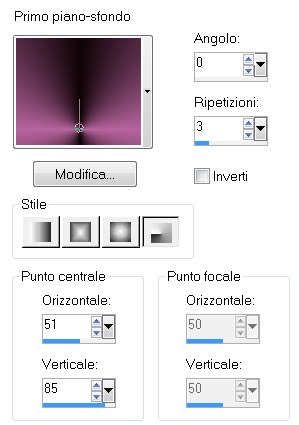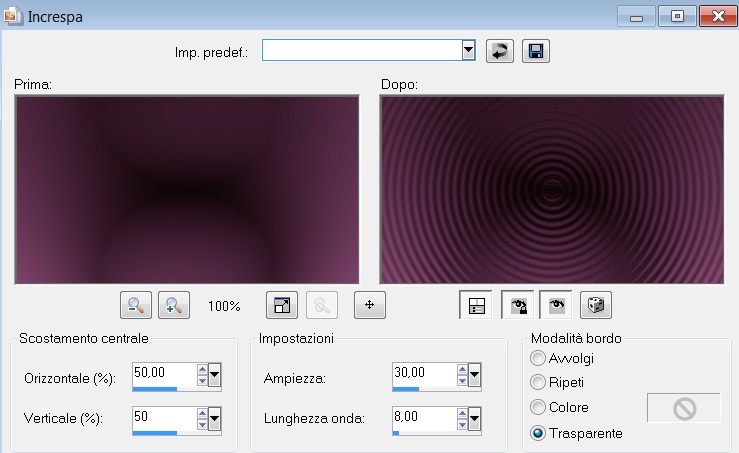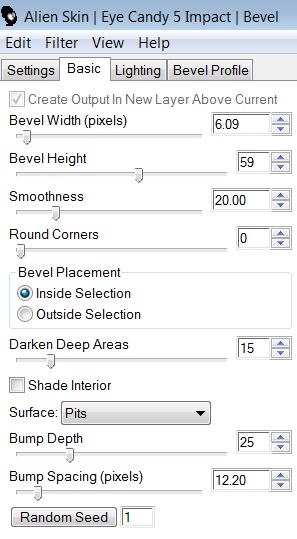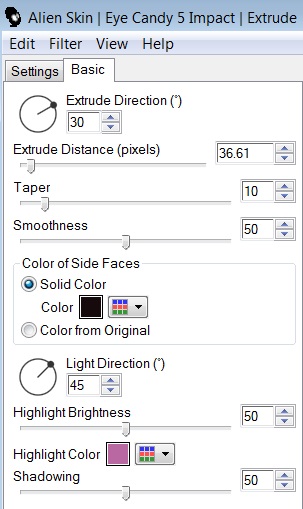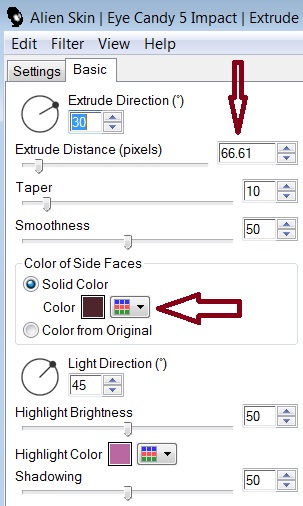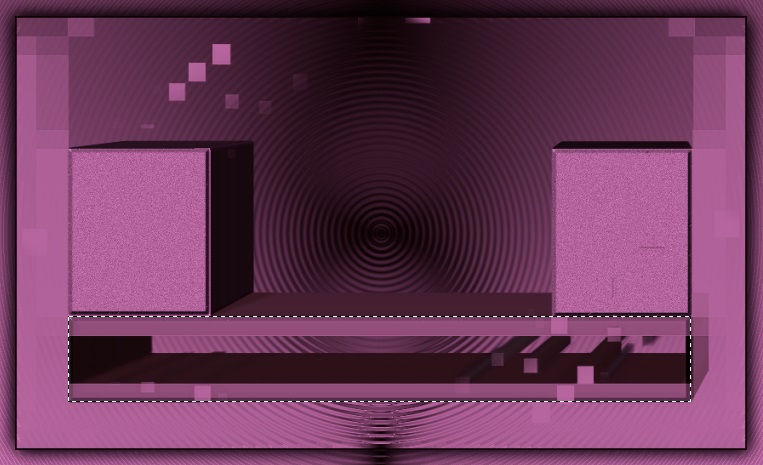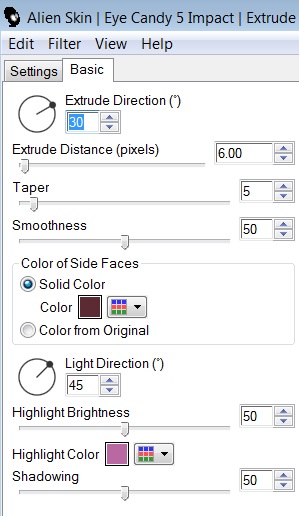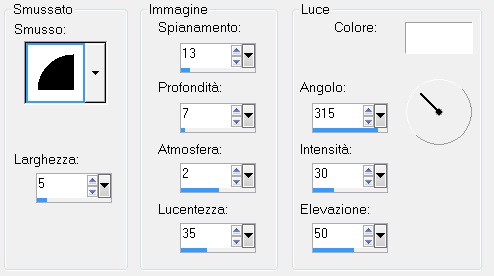Preparazione Tavolozza dei materiali: primo piano scuro #160a0c – secondo piano chiaro #ba68a2 1- Crea un gradiente stile radiale come da immagine:
Apri una nuova immagine trasparente 900x550 pxl e riempila col gradiente. Effetti di bordo, aumenta. Effetti Distorsione Mulinello 80. Livelli duplica, Immagine rifletti. Abbassa l’opacità del livello a 57. Livelli Unisci giù. Livelli duplica. Effetti Distorsione Increspa:
Regola Messa a fuoco, Messa a fuoco. 2- Aggiungi un Nuovo livello raster. Seleziona tutto – Seleziona Modifica Contrai 20 pxl. Riempi con il colore di secondo piano – per me #ba68a2. Apri nel tuo psp Theodore mask 1. Livelli, Nuovo livello maschera, da immagine – carica Theodore mask 1. Unisci gruppo. Regola Messa a fuoco 2 volte. 3- Aggiungi un Nuovo livello raster. Riempi col colore di primo piano. Seleziona modifica contrai 2 pxl. Canc. Livelli unisci giù. Effetti 3D sfalsa ombra: 4, 6, 80, 30. Effetti 3D sfalsa ombra: -4, -6, 80, 30. Deseleziona. 4- Su Gruppo Raster 2, carica selezione da disco: gioM1_sel. Innalza selezione a livello. Su Selezione innalzata : Aggiungi disturbo Gaussiano, monocromo, valore 20. Plugin – Eye Candy 5 Impact, Bevel, come da immagine:
Da Settings: Large Offset, 30 Degrees. Modifica i colori nella scheda Basic (Solid color inserisci il tuo colore scuro, Highlight color quello chiaro):
Livelli disponi sposta giù. Vai sul livello superiore. Canc. 5- Carica selezione da disco: gioM2_sel. Modifica Taglia. Deseleziona. Incolla come nuovo livello. Deseleziona tutto. Immagine scostamento: 0, -188. Livelli unisci giù. Carica selezione da disco: gioM3_sel. Innalza selezione a livello. Aggiungi disturbo Gaussiano, monocromo, valore 20. Livelli Disponi sposta giù 2 volte. Plugin – Eye Candy 5 Impact, Bevel come in precedenza. Plugin – Eye Candy 5 Impact, Extrude: Da Settings: Large Offset, 30 Degrees – come in precedenza, ma cambia i valori come da immagine (colore scuro poco più chiaro di quello precedente):
Dovresti ottenere un risultato come questo:
Carica selezione da disco: gioM4_sel. Seleziona Inverti. Canc. 6- Vai nel secondo livello a partire dal basso, Copia di Raster 1. Sfocatura gaussiana 20. Plugin: VM Instant Art, Spider web: 53, 111, 18. Vai nel livello che sta in cima, Gruppo raster 2. Sfalsa Ombra -4, -6, 70, 30 / 4, 6, 70, 30. Carica selezione da disco: gioM5_sel. Innalza selezione a livello. Aggiungi disturbo gaussiano monocromo valore 20. Plugin: Eye Candy 5 Impact, Bevel come in precedenza. Plugin – Eye Candy 5 Impact, Extrude: Da Settings: Large Offset, 30 Degrees e da Basic:
Deseleziona. 7- Togli la visibilità ai livelli Raster 1 e Copia di Raster 1. Vai su uno qualsiasi degli altri livelli – Livelli unisci visibile. Riapri la visibilità dei livelli e ritorna su Uniti. Copia e incolla il tube del tuo personaggio. Sfalsa ombra 4, 6, 30, 80 bianco. Sfalsa ombra 8, -2, 80, 10 nero. 8- Col contagocce prendi, dal tube scelto, un colore non troppo scuro. Il mio #b47646 è il colore del gatto. Quindi: primo piano colore scuro iniziale, secondo piano colore nuovo. Scrivi TERRIFYING CAT o un testo adatto al tuo tube, col font allegato: dimensione 36 px - larghezza pennellata 0,5 Converti in livello raster.
Sfalsa ombra: 15, 2, 60, 10. Copia e incolla spider_on_web. Adattalo al rettangolo a destra e posizionalo bene. Abbassa un poco l’opacità. Copia e incolla il tube Perle e posizionalo sotto quello del gatto. Livelli,Sposta giù fin sotto il livello del gatto. Sfalsa ombra 2, 2, 40, 10. Copia e incolla il tube Owl. Ridimensiona e posiziona come da lavoro finale. Luminanza esistente. Immagine, Aggiungi bordatura 1 pxl colore scuro iniziale. Ridimensiona a 900 pxl di larghezza, tutti i livelli spuntato. Regola messa a fuoco. Regola Luminosità e contrasto, se serve. Firma e aggiungi i crediti. Livelli appiattisci. Salva in jpeg Altra versione di gioM
Le vostre bellissime versioni - Grazie! Byllina
Annelie
Nonno Pino
|